
OBSAH
- 1 Na čo slúži grafická karta pre počítač?
- 2 Môže počítač fungovať bez grafickej karty?
- 3 Ako vyzerá grafická karta v počítači a kde sa nachádza
- 4 Hlavné charakteristiky alebo Ako si vybrať grafickú kartu pre počítač
- 5 Významní výrobcovia grafických kariet
- 6 Koľko stojí grafická karta pre počítač
Na čo slúži grafická karta pre počítač?
Grafická karta znamená špeciálne zariadenie, ktoré je potrebné na prevod informácií pochádzajúcich z centrálneho procesora na video signál zobrazený na monitore počítača. Jednoducho povedané, ide o dosku zodpovednú za grafickú súčasť osobného počítača. Grafická karta je jednou z najdôležitejších jednotiek moderného počítača.
Prvé modely grafických kariet, ktoré sa používali v raných počítačoch, produkovali najjednoduchšiu konverziu digitálnych informácií. Tieto zariadenia boli v podstate súčasťou spoločnej video cesty a boli zodpovedné za tvorbu analógového signálu z prichádzajúceho binárneho dátového toku. Pretože si náročnosť mikroprocesorovej technológie vyžadovala zvýšenie výkonu, začali výrobcovia dodávať grafické karty so samostatným procesorom a špeciálnymi jednotkami, ktorých úlohou nebola len konverzia signálu, ale aj jeho liečenie.

Tieto modely sa naučili nerobiť vlastné výpočty, čo viedlo k uvoľneniu výpočtového výkonu CPU.
PRE TVOJU INFORMÁCIU:
Keď bol technologický proces zložitejší, štruktúra čipov sa stala silnejšou, čo si vyžadovalo inštaláciu chladiacich systémov, ktoré zadržia stúpajúcu teplotu.

Potom sa objavili trojrozmerné grafické štandardy, čo viedlo k ešte vážnejšej komplikácii procesorov zodpovedných za spracovanie grafiky. V niektorých prípadoch sa moderné modely vyznačujú ešte väčším výpočtovým výkonom ako procesor. Jediným rozdielom je, že grafická karta pre prenosný počítač alebo stacionárny počítač rieši úzko zamerané úlohy.
Môže počítač fungovať bez grafickej karty?
Odpoveď na túto otázku je jednoznačná - nie. Pri skúšaní bez grafickej karty bez ohľadu na to, či ide o diskrétnu alebo integrovanú možnosť spustite počítač, používateľ počuje z systému BIOS niekoľko varovných signálov a potom sa počítač spustí sa pozastaví. Odpoveď nebude taká jednoznačná, ak sú na jednom počítači dve grafické karty. V tomto prípade hovoríme o prítomnosti samostatného alebo diskrétneho „vidyuha“, ktorý je nainštalovaný v zodpovedajúcom konektore základnej dosky a integrovaný alebo spájkovaný na samotnej „matke“. Ak jeden počítač zlyhá, bude môcť fungovať pomocou druhého.
PRE TVOJU INFORMÁCIU:
niektoré modely počítačov sú tiež vybavené grafickou kartou zabudovanou v procesore, ktorú možno tiež považovať za integrovanú.

Ak však v systémovej jednotke alebo prenosnom počítači neexistuje žiadne zariadenie na spracovanie videa, počítač sa nespustí a nebude možné na ňom pracovať.

Ako vyzerá grafická karta v počítači a kde sa nachádza
Ak chcete zistiť, kde je grafická karta umiestnená v počítači a ako vyzerá, musíte určiť, aký typ grafického zariadenia je nainštalovaný vo vnútri počítača. Ovplyvňuje to aj vzhľad. Existujú dva typy grafických kariet - externé a vstavané.
Vstavaná (integrovaná) grafická karta
Takmer všetci výrobcovia, najmä výrobcovia notebookov, vybavujú svoje výrobky integrovanou grafickou kartou. Navonok je to malý čip, ktorý je spájkovaný so základnou doskou. Jeho polohu môžete určiť:
- alebo prítomnosťou malého ventilátora, ktorý je potrebný na chladenie;
- podľa označenia výrobcu, ktoré je aplikované na kryt dosky.
PRE TVOJU INFORMÁCIU:
moderné prenosné počítače používajú inú formu integrovanej grafiky. Väčšina procesorov má druhé jadro, ktorým je grafický modul. Nie je možné to vidieť bez analýzy CPU.

Integrované grafické karty nemajú vlastnú pamäť. Je pridelený zo zdrojov centrálneho procesora. Neexistuje ani vlastný zdroj napájania, pretože je napájaný priamo zo základnej dosky alebo procesora.

Pri inštalácii externého adaptéra niektorých používateľov zaujíma, ako vypnúť vstavanú grafickú kartu v počítači, aby všetka grafika prechádzala diskrétnym modelom. To je možné vykonať pomocou „Správcu zariadení“ alebo prostredníctvom systému BIOS. Ak potrebujete vedieť, ako zapnúť vstavanú grafickú kartu, všetko sa robí presne naopak. V „Správcovi zariadení“ musíte nájsť adaptér a stlačením pravého tlačidla vybrať „Povoliť“.
Vstavané zariadenia na spracovanie videa sú pozoruhodné svojou malou veľkosťou, ktorá nemá najlepší vplyv na ich výkon. Sú vhodné na každodenné úlohy alebo sledovanie videí, ale na náročné hry ich sila nestačí. Preto, ak plánujete kúpiť grafickú kartu pre počítač, ktorý bude viac používaný na účely aktívneho „hrania“, potom by mala byť voľba urobená v prospech diskrétnej dosky.
Externé (diskrétne) grafické karty
Ako naznačuje názov, externá grafická karta je samostatná doska, v ktorej je umiestnená grafika procesor, pamäť, ďalšie čipy a systém potrebný na výpočet a prevod binárneho kódu chladenie.
PRE TVOJU INFORMÁCIU:
čím výkonnejšia je grafická karta, tým masívnejší bude chladiaci systém. V moderných modeloch grafických kariet pre hry je možné nainštalovať dva výkonné ventilátory a pasívny systém odvádzania tepla, ktorý poskytuje dobrý odvod tepla.


Na základnej doske je grafická karta umiestnená v špeciálnom konektore. Predtým existovali karty AGP, teraz sú všetky vyrábané vo formáte PCI-E, čo je spôsobené vyššou šírkou pásma tohto typu konektora a zbernice. Grafická karta je umiestnená v slote najbližšie k centrálnemu procesoru. Deje sa to zámerne, aby sa uprednostnila vidyuhe pred inými perifériami, pretože je to dôležitejšie ako zvuková alebo sieťová karta.
Grafickú kartu môžete vizuálne identifikovať pri analýze systémovej jednotky. Bude to najväčšia doska na „základnej doske“, ktorá má ventilátor alebo iný chladiaci systém.
Ak je k dispozícii mnoho ďalších periférnych zariadení, vyhľadajte grafické zariadenie nasledovne:
- vyhľadajte kábel spájajúci monitor a systémovú jednotku. Miesto v systémovej jednotke, kde bude pripojený vodič, je výstupom grafickej karty;
- staršie modely mali VGA výstup, ktorý je vždy modrý. Novšie modely kariet majú výstup DVI, ktorý má biely odtieň.
Ako odstrániť grafickú kartu z počítača, ak zlyhá alebo je potrebné ju vymeniť? Po identifikácii umiestnenia grafického adaptéra budete musieť odpojiť zaisťovaciu páčku, ktorá sa nachádza na konektore, a potom opatrne vybrať kartu zo slotu. Nezabudnite najskôr odpojiť kábel monitora. Budete tiež musieť odstrániť niekoľko skrutiek, ktoré držia výstupný pás na zadnej strane počítača.

Hlavné charakteristiky alebo Ako si vybrať grafickú kartu pre počítač
Predtým, ako pristúpite k popisu technických parametrov grafického adaptéra, mali by ste sa zoznámiť s komponentmi karty. Skladá sa z nasledujúcich hlavných častí:
- Jednotka na spracovanie grafiky alebo GPU. Toto je jadro adaptéra, ktorý je potrebný na vykonávanie výpočtov a vytváranie grafických informácií zobrazovaných na monitore. Moderné herné grafické karty pre počítač môžu mať procesor, ktorý je výkonnejší ako CPU.
- Pamäť. Účel tohto uzla je identický s RAM. Pamäť na grafickej karte plní úlohu vyrovnávacej pamäte, v ktorej sú dočasne umiestnené prvky zobrazených informácií, ako aj časti potrebné na vytvorenie obrazu.
- Ovládač videa. Prvok zodpovedný za správnu tvorbu a prenos informácií prijatých z centrálneho procesora a GPU do digitálno-analógového prevodníka grafickej karty.
- RAMDAC alebo DAC. Konvertor digitálneho signálu na analógový, ktorý je potrebný na konverziu binárneho kódu na analógový signál zobrazený na monitore. Digitálne periférne zariadenia pripojené k grafickej karte používajú vlastné DAC, a preto nevyužívajú možnosti vstavaných RAMDAC.
- ROM. Okrem pamäte RAM obsahuje grafická karta aj ROM alebo video ROM. Tento uzol obsahuje systém BIOS grafického adaptéra a základný vstupno -výstupný systém, ktorý určuje systém vzájomného pôsobenia všetkých častí grafickej karty.
- Chladiaci systém. Dôležitá časť, ktorá sa používa na odvod tepla z GPU a pamäte, ktorá zaisťuje dobrý výkon a stabilitu.

Technické vlastnosti grafickej karty zahŕňajú množstvo základných parametrov.
Pamäť
Pamäť pre grafickú kartu nie je o nič menej dôležitá ako podobná charakteristika samotného počítača, pretože práve tento uzol je jednou zo zložiek výkonu. Líši sa typom a objemom. Toto je obzvlášť dôležité, keď je cieľom nákup hernej grafickej karty pre počítač, ktorá by mala poskytovať vysokokvalitné spracovanie komplexných video informácií.
Podľa typu je pamäť rozdelená na GDDR2, GDDR3, GDDR4, GDDR5. Číslo v názve označuje generáciu, ku ktorej adaptér patrí. Logicky by mala byť každá nasledujúca video pamäť lepšia ako predchádzajúca a mala by poskytovať vyššiu pracovnú frekvenciu. V skutočnosti to nie je celkom pravda, pretože by sa malo brať do úvahy nielen množstvo alebo typ pamäte, ale aj jej výkon. Množstvo pamäte sa môže líšiť. Pre domáce počítače, ktoré sa používajú ako herné počítače, je optimálna veľkosť 2 alebo 4 GB.

PRE TVOJU INFORMÁCIU:
niektorí výrobcovia hier uvádzajú odporúčané požiadavky, kde je množstvo video pamäte. Niekedy môže údaj dosiahnuť 16 GB, ale v skutočnosti je to kvôli neochote vývojárov zapojiť sa do optimalizácie, čo sa premieta do dodatočných nákladov pre používateľa.

Hlasitosť ovplyvňuje aj výkon, ale to sa stáva až do určitej hranice, pretože pri nákupe je dôležité zamerať sa dodatočne na výkon.
Výkon grafickej pamäte
Výkon je v praxi najslabším bodom. To nemá nič spoločné s veľkosťou alebo výkonom GPU, ale skôr so šírkou pásma zbernice, ktorá určuje rýchlosť výmeny údajov medzi GPU a pamäťou. Závisí to od dvoch kritérií: frekvencia alebo rýchlosť hodinových kmitov a šírka zbernice, merané v bitoch, čo znamená množstvo dátových informácií prenesených v jednom pracovnom takt.
Príklad: existujú dve grafické karty. Jeden beží na 1 000 MHz a má šírku zbernice 256 bitov. To znamená, že za sekundu operácie prenesie množstvo informácií 256 bitov a rýchlosť jeho činnosti je 256 000 bit / s. Druhá karta je taktovaná na 1 800 MHz, ale zbernica je široká iba 128 bitov. Ukazuje sa, že skutočná rýchlosť práce bude 230 400 bit / s. Ukazuje sa, že pamäť s vyššou frekvenciou pracuje pomalšie.
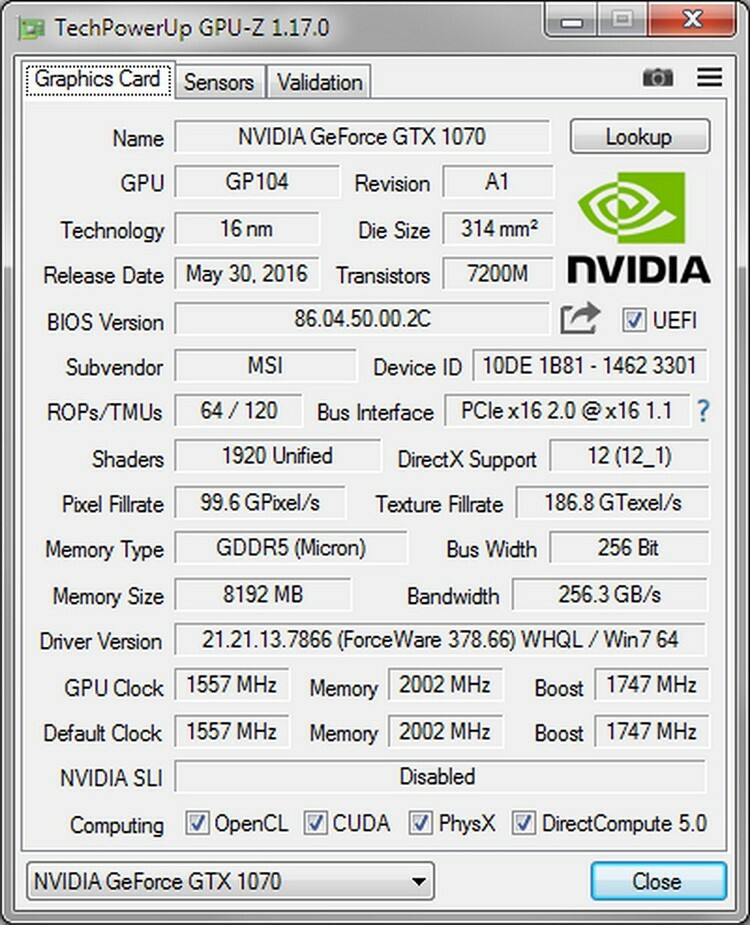
Chladiaci systém
Toto je sada prvkov, ktoré sú potrebné na odvádzanie tepla počas prevádzky grafickej karty. Moderné modely používajú systém vákuových trubiek, ktoré poskytujú lepší prenos tepla a súčasne počas prevádzky prakticky nevytvárajú hluk. Zastarané ventilátory zaberajú viac miesta v puzdre na grafickú kartu a keď sa zaťaženie zvýši, začnú vydávať počuteľný hukot a hluk, čo spôsobuje, že práca alebo hranie je menej pohodlné.
spotreba energie
Ďalší parameter, ktorý je potrebné vziať do úvahy pri výbere grafickej karty, pretože ukazuje, koľko energie bude grafický adaptér potrebovať, keď sa zvýši zaťaženie procesora. Výrobcovia grafických kariet na oficiálnych webových stránkach poskytujú ilustračné tabuľky, koľko adaptér spotrebuje pri špičkovom zaťažení. V závislosti od toho musíte zvoliť napájací zdroj, aby mohol poskytnúť potrebné množstvo energie.
PRE TVOJU INFORMÁCIU:
na väčšinu moderných grafických adaptérov nestačí štandardné napájanie poskytované zbernicou PCI-E. Preto majú ďalšie konektory na pripojenie napájacieho kábla. Najvýkonnejšie karty môžu mať až dva z týchto prvkov.


Rozmery
Fyzické rozmery grafickej karty priamo závisia od nainštalovaného chladiaceho systému. Prichádza k zrážke - čím väčší je povrch chladiaceho prvku, tým lepšie poskytuje proces prenosu tepla, ale čím viac miesta vo vnútri systémovej jednotky zaberá adaptér. Najväčšie karty sú karty s chladičmi alebo ventilátormi. Ak sú nainštalované, môžu prekrývať susedný slot, potom sa nazývajú dvojdielne alebo dokonca trojslotové. Tento bod je potrebné uviesť aj pri kúpe grafického adaptéra.
Rozhranie pripojenia
Pri výbere grafickej karty by ste mali vziať do úvahy rozširujúci slot, ktorý je k dispozícii v počítači, aby sa zhodoval s otvorom na karte, inak to jednoducho nebude fungovať.

Existujú nasledujúce typy rozširujúcich slotov:
- AGP. Slot, ktorý umožňuje priamu komunikáciu medzi CPU a adaptérom, je v súčasnosti zastaraný a prakticky sa nevyužíva;
- PCI Express. Existujú tri verzie tohto slotu - 1.0, 2.0 a 3.0. Rozdiel spočíva vo zvýšení rýchlosti transakcie. V najnovšej verzii dosahuje 8 Gt / s;
- Externý PCI Express. Špeciálny druh, ktorým je externé rozhranie, ktoré má 4 druhy: x1, x4, x8, x
Väčšina moderných adaptérov pracuje s podporou rozhrania PCI-E 2.0, ktoré bude podľa analytikov relevantné ešte niekoľko rokov.
Významní výrobcovia grafických kariet
Najdôležitejšou súčasťou grafického adaptéra je čip alebo procesor. V súčasnosti sú na trhu dva hlavní hráči GPU, AMD a NVIDIA. Existujú menšie značky (SiS, S3, Matrox), ale ich podiel je zanedbateľný. Väčšina výrobcov grafických kariet používa vo svojich modeloch čipy od vyššie uvedených spoločností.
Trojicu lídrov vo výrobe grafických adaptérov podľa používateľov a počítačových analytikov zastupujú nasledujúci výrobcovia.
Asus
Taiwanská spoločnosť, ktorá vyrába modely s oboma značkami čipov. Sortiment predstavujú dve hlavné línie:
- Dual, čo sú lacné modely vybavené dvoma ventilátormi;
- RoG Strix. Pokročilé grafické adaptéry, ktoré už „na palube“ majú tri chladiče a poskytujú špičkové grafické parametre.

MSI
Zostavu tejto spoločnosti predstavujú tri série:
- Brnenie. Vstupné adaptéry s vysoko kvalitným potenciálom chladenia a pretaktovania;
- Hranie hier Pokročilá rada, ktorá sa vyznačuje zvýšenými frekvenciami a veľkými (100 mm) ventilátormi na chladenie;
- Morský jastrab. Špičkový kvapalinou chladený výrobok s obrovským potenciálom pretaktovania.

Gigabajt
Spoločnosť ponúkajúca 4 rady grafických kariet:
- Mini ITX. Modely, ktoré sú kompaktné, čo má za následok odstránený chladiaci systém vo forme iba jedného ventilátora;
- WindForce. Ďalší najsilnejší rad adaptérov s dvoma chladičmi a vyššími frekvenciami;
- Herné modely G s vysokou frekvenciou GPU;
- Extrémne hranie. Karty s tromi slotmi s maximálnymi vlastnosťami pretaktovania hneď po vybalení.

Medzi nemenej populárnymi značkami, ktoré vyrábajú grafické karty, možno spomenúť spoločnosť Zodac, Palit, Inno3D. A samozrejme nezabúdajte, že výrobcovia čipov vydávajú modely pod vlastnými značkami - ide o GeForce od NVidie a Radeon od AMD.
Koľko stojí grafická karta pre počítač
Cena grafickej karty pre počítač závisí od výrobcu (v menšej miere) aj od charakteristík. Najdrahšie sú modely určené pre hry, pretože majú vyšší výkon a viac pamäte.
| Model | Cena (k aprílu 2018), RUB |
 | 16 400 |
 | 15 000 |
 | 13 100 |
Rozpočtové modely, ktoré sú navrhnuté tak, aby riešili každodenné problémy, budú stáť výrazne menej.
| Model | Cena (k marcu 2018), RUB |
 | 94 000 |
 | 7 900 |
 | 8 500 |
Nákup grafického adaptéra sa vykonáva v závislosti od priorít používateľa a jeho finančné príležitosti, pretože špičkové riešenia od výrobcov môžu dosiahnuť cenu 50 000 rubľov ešte vyššie. Vo videu k materiálu znova vidíte, ako vybrať grafickú kartu pre počítač:
